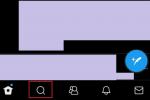Hvis du har modtaget truende, chikanerende eller irriterende beskeder fra en bestemt Facebook-bruger, skal du forhindre denne person i at sende dig flere beskeder ved at blokere hendes profil. Alternativt, hvis du regelmæssigt modtager beskeder fra fremmede i din indbakke, kan du overveje at redigere dine Facebook-meddelelsesfiltreringsindstillinger.
Bloker en profil
Blokering af en profil afbryder denne person og forhindrer hende i at interagere med dig ved at sende dig private beskeder eller dele indlæg på din tidslinje.
Dagens video
Tip
- Blokering af en bruger forhindrer dig også i at besøge denne persons tidslinje eller sende hendes beskeder.
- Du kan stadig se beskeder fra den blokerede bruger i din samtalehistorik såvel som på grupper eller sider, som du begge kunne lide.
- Hvis du ikke ønsker at blokere brugeren fuldstændigt, kan det, hvis du bliver venner med hende, sende fremtidige private beskeder fra hende til din Anden beskedmappe i stedet for din almindelige indbakke.
Mobil App
Trin 1

Billedkredit: Billede udlånt af Facebook
Besøg profilen for den bruger, du vil blokere, og tryk på tre prikker ikon for at åbne en pop op-menu.
Trin 2

Billedkredit: Billede udlånt af Facebook
Røre ved Blok at blokere denne bruger.
Facebook hjemmeside
Trin 1

Billedkredit: Billede udlånt af Facebook
Besøg profilen på den person, du ønsker at blokere, og åbn tre prikker menu.
Trin 2

Billedkredit: Billede udlånt af Facebook
Vælg Blok fra menuen.
Trin 3

Billedkredit: Billede udlånt af Facebook
Klik på Bekræfte knappen for at afslutte blokeringen af den valgte bruger.
Rediger dine meddelelsesfiltreringsindstillinger
Ligesom spamfilteret, som webmailplatforme giver deres brugere, kommer Facebook med en besked filtreringsfunktion, der automatisk dirigerer potentielt uønskede beskeder til en særlig mappe kaldet Andet. Mens den funktion er standardindstilling filtrerer ikke beskeder fra personer, du måske kender -- såsom brugere, der er venner med dine venner -- indstillingen Streng filtrering lader dig holde din indbakke fri for beskeder sendt af brugere, du ikke gjorde ven.
Tip
- Du kan ikke få adgang til indholdet af din Andet-mappe ved at bruge enten Facebook- eller Messenger-mobilapps. For at se din Andet-mappe på en mobilenhed, besøg mobil version af Facebook-webstedet i din smartphones browser.
- Selv med streng filtrering aktiveret, kan meddelelser, der stammer fra Facebook-brugere, som ikke i øjeblikket er venner med dig, stadig vises i din indbakke -- for eksempel når nogen betaler for at sikre, at Facebook dirigerer hendes opslag til din indbakke, eller når et andet medlem af en gruppe, du har tilsluttet dig, sender dig en besked.
Advarsel
Facebook sender dig ikke en notifikation, når der kommer en ny besked i din Andet-mappe. Undgå at gå glip af potentielt vigtige beskeder ved regelmæssigt at besøge denne mappe.
Mobil App
Trin 1

Billedkredit: Billede udlånt af Facebook
Tryk på tredobbelt bar ikon for at åbne appens menu og vælge Genveje til beskyttelse af personlige oplysninger.
Trin 2

Billedkredit: Billede udlånt af Facebook
Vælg Streng filtrering.
Facebook hjemmeside
Trin 1

Billedkredit: Billede udlånt af Facebook
Klik på hængelås ikon og vælg Hvem kan kontakte mig?
Trin 2

Billedkredit: Billede udlånt af Facebook
Vælg Streng filtrering.